入门:coreldraw挑选工具的使用
学好软件之前我首先要掌握其工具的基本用法。本文详细说一下挑选工具的使用技巧。
步骤:
1、配合空格键可以在"挑选工具"和其他工具之间切换,如当前我们选择的是手绘工具,大家按一下空格键可以选择"挑选工具",再按一下空格键又回到"挑选工具"

2、用鼠标单击所需要的对象可以一一选择对象 按下“shift”键不放,单击可选择多个对象。

3、框选对象
按住鼠标不动拖动会产生一个虚线框,只有完全在虚线框内的对象,会被选中。而且按住ALT键拖动产生的虚线框只要相交与对象或完全包围的对象都被同时选中。(4)、全选对象:双击挑选工具;快捷键:Ctrl+A
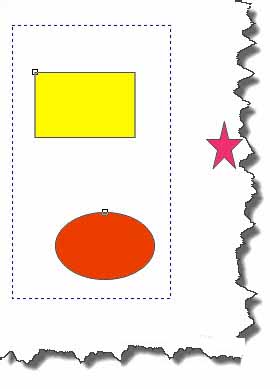
4、不连续选择,在其它软件常常是用ctrl键,但CD软件却是同时按下shift键选择不相邻的几组对象。同时按下ALT+shift键表示可多选相交与选择框的所有对象, 以上选择的方法的大家要反复练习,跟CAD中的框选方法差不多。
5、使用TAB键可循环选择所绘制的对象,而按SHIFT+TAB键,会按绘制先后顺序进行选择对象。
6、全选对象最快捷的方法是是双击挑选工具

7、当我们选择一个或一组对象后,可以通过ESC键来取消选择,但我们也可以通过点击页面空白处来达到这个效果。而我们在选择对象时,如果发生误选择对象的话,可以按shift再次单击即可取消选择。

8、大家知道ctrl+G可以对几个对象进行群组,我们在单击群组中的任一对象时都会选择这个群组,如何选择群组中的任意一对象呢?按住 CTRL 键单击选定单个对象

9、有的时候,我们会发现一些对象隐藏其他对象的下方。如果只选择隐藏在下面的对象呢?按住ALT 键用"挑选"工具单击 其上方的对象即可以选择隐藏对象。

以上就是coreldraw挑选工具的使用方法介绍,操作很简单的,大家学会了吗?希望这篇文章能对大家有所帮助!
-
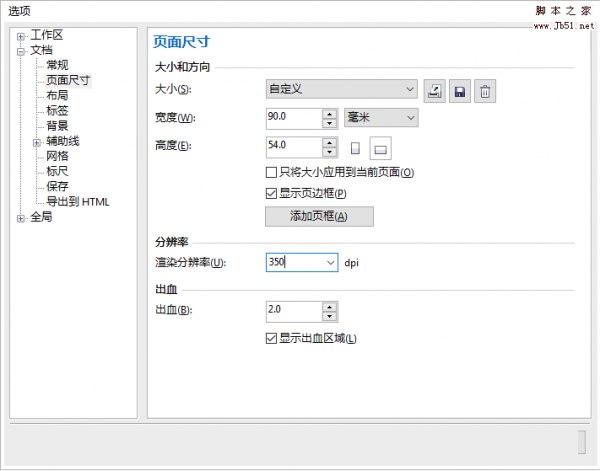
CorelDraw名片设计知识介绍
2022-10-22 1
-

用CorelDRAW给文字描粗边方法介绍
2022-10-22 7
-

CorelDRAW在哪里设置再制尺寸?CDR设置再制尺寸方法
2022-10-22 9
-

Coreldraw简单制作活动抽奖箱
2022-10-22 6
-
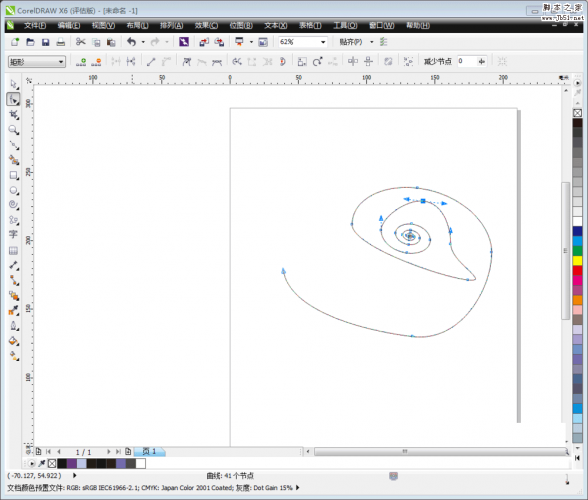
基础:Coreldraw X6中螺纹工具运用方法
2022-10-22 7
-
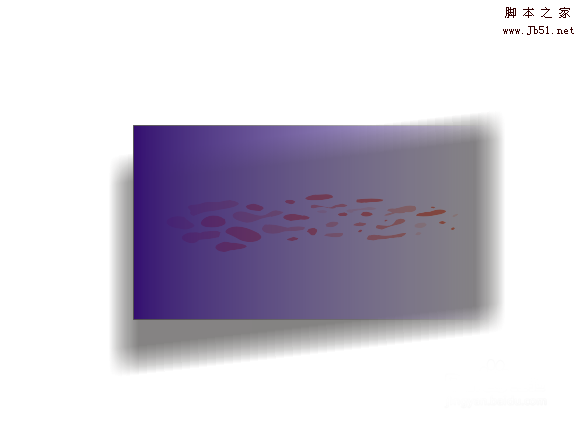
coreldraw制作半透明填充和阴影效果
2022-10-22 8
-

coreldraw利用椭圆工具绘制一个饼图
2022-10-22 6
-
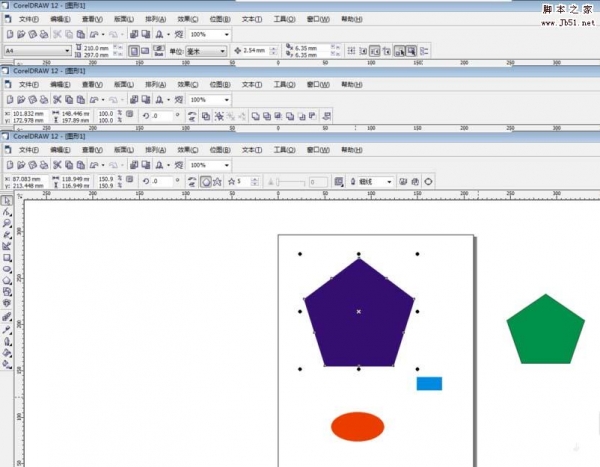
coreldraw怎么使用挑选工具?
2022-10-22 1
-
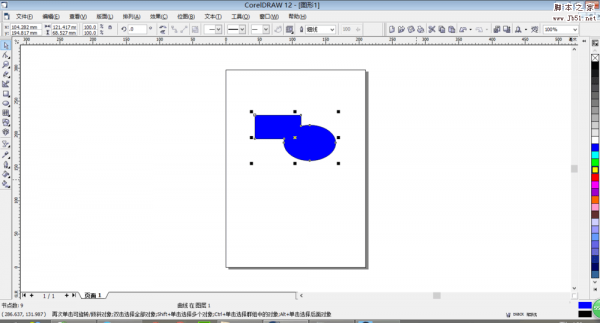
Coreldraw焊接两个图标方法介绍
2022-10-22 6
-
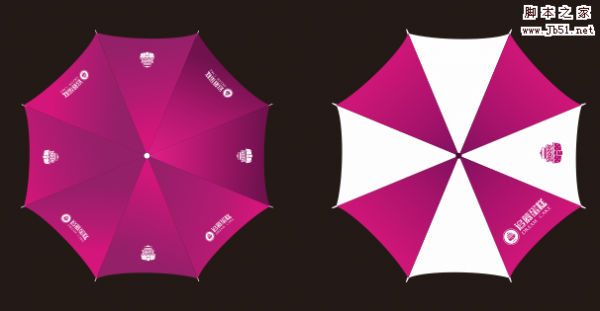
CorelDRAW制作企业形象识别设计之雨伞
2022-10-22 5
-

CorelDRAW绘制真实视觉效果的罗纹线
2022-10-22 6
-
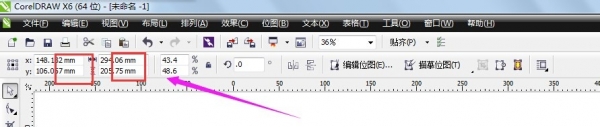
CorelDRAW中标尺的单位怎么修改呢?
2022-10-22 7
-

CorelDraw制作有透视效果的文字
2022-10-22 12
-

CorelDRAW喷罐工具属性设置方法介绍
2022-10-22 13
-

Coreldraw X6简单制作一个渐变效果的编织纹理
2022-10-22 11
-

coreldraw图框精确裁剪使用方法和技巧介绍
2022-10-22 8
-

CorelDRAW转动工具为对象打造特殊视觉效果
2022-10-22 5
-
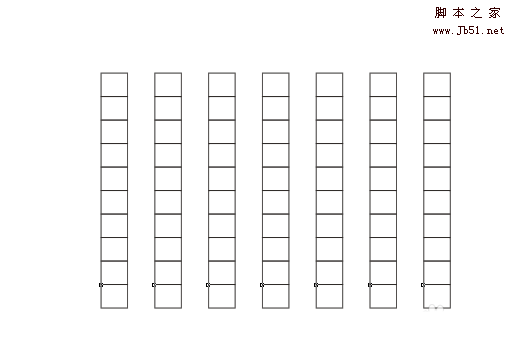
coreldraw如何阵列?coreldraw快速达到阵列效果
2022-10-22 19
-
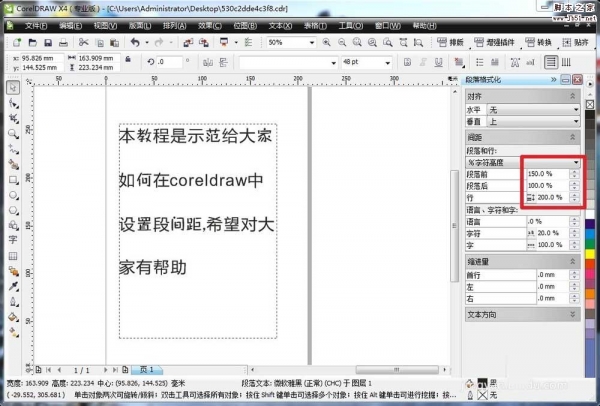
coreldraw怎么设置字体行间距、段间距?
2022-10-22 24
-
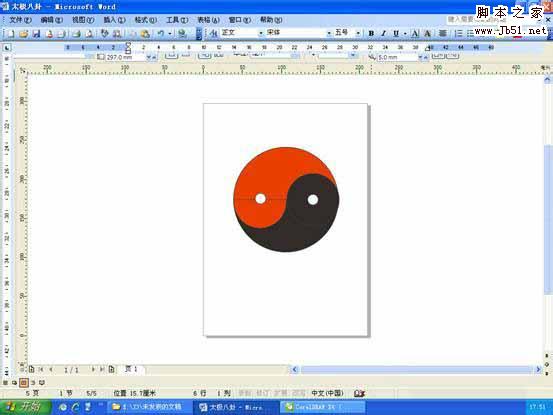
CorelDRAW简单几步制作太极八卦
2022-10-22 12
-

CorelDRAW X7微调距离和再制距离方法
2022-10-22 5